تعذر تشغيل كاميرا واتساب على أجهزة اندريد وايفون والكمبيوتر الشخصي
Unable to operate WhatsApp Camera on Android, iPhone, and PC
تعذر تشغيل كاميرا واتساب على أجهزة اندريد وايفون والكمبيوتر الشخصي: واتساب تطبيقًا مفضلاً لملايين المستخدمين في جميع أنحاء العالم، يمكنك استخدام الكاميرا لالتقاط صورة وإضافتها إلى حالتك، أو إجراء مكالمة فيديو مع أصدقائك أو عائلتك، أو ببساطة التقاط صورة وإرسالها إلى أي شخص على واتساب. ومع ذلك، لسوء الحظ بالنسبة لبعض المستخدمين، فإن كاميرا واتساب لا تعمل.
هل أنت واحد من هؤلاء الأشخاص الذين يعانون من موقف مماثل؟ إذا كانت الإجابة بنعم، فيمكنك وضع كل مخاوفك جانبًا وتركيز انتباهك على هذه المقالة، لقد بحثنا هذه المشكلة بدقة لمعرفة أسبابها والحلول الأنسب لها، دعونا نبدأ بمناقشة سبب هذه المشكلة قبل حلها على أجهزة أندرويد وأيفون والكمبيوتر الشخصي.
لماذا لا تعمل كاميرا الواتس اب؟
قد تكون العوامل التالية سببًا في عدم عمل الكاميرا على تطبيق واتساب الخاص بك:
ليس لدى واتساب السلطة للوصول إلى كاميرا جهازك.
تتداخل تطبيقات الخلفية الأخرى مع استخدام كاميرا واتساب.
هناك خلل في تطبيق الواتساب.
لا يحتوي جهازك على مساحة تخزين كافية.
إصدار واتساب الموجود على جهازك قديم.
بعد سرد الأسباب المحتملة للمشكلة، دعونا نناقش حلولها.
حل مشكلة تعذر تشغيل كاميرا واتساب على أجهزة اندريد وايفون والكمبيوتر الشخصي
يمكنك تطبيق الحلول التالية لإصلاح مشكلة عدم عمل مكالمة فيديو واتساب على أندرويد أو الكمبيوتر الشخصي أو الايفون.
الإصلاح 1: تأكد من أن واتساب لديه الأذونات المطلوبة
تحتاج تطبيقات الطرف الثالث مثل واتساب إلى ترخيص لاستخدام الكاميرات والميزات الأخرى بجهازك لضمان خصوصيتك، قد لا تعمل كاميرا واتساب على iPhone/اندرويد/سطح المكتب لأن واتساب ليس لديه الأذونات اللازمة، ومن ثم، يمكنك اتباع التوجيهات أدناه لمنح الصلاحيات اللازمة لتطبيق واتساب.
السماح لتطبيق واتساب باستخدام الكاميرا على نظام اندرويد
أولاً، اضغط لفترة طويلة على أيقونة واتساب على جهازك وحدد أيقونة المعلومات من القائمة التي تظهر على شاشتك.
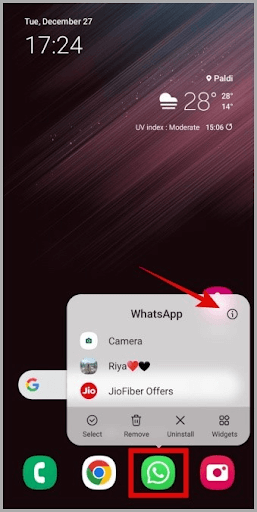
السماح لتطبيق واتساب باستخدام الكاميرا على نظام اندرويد.
اضغط على خيار الأذونات للوصول إلى التفويض الذي يمتلكه واتساب على هاتفك.
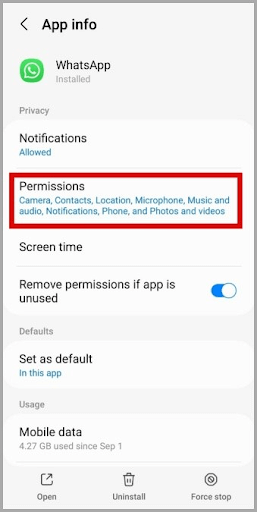
اضغط على خيار الأذونات للوصول إلى إذن واتساب.
يمكنك الآن اختيار الكاميرا من الخيارات المتاحة.
حدد السماح فقط أثناء استخدام التطبيق من خيارات الوصول إلى الكاميرا لهذا التطبيق.
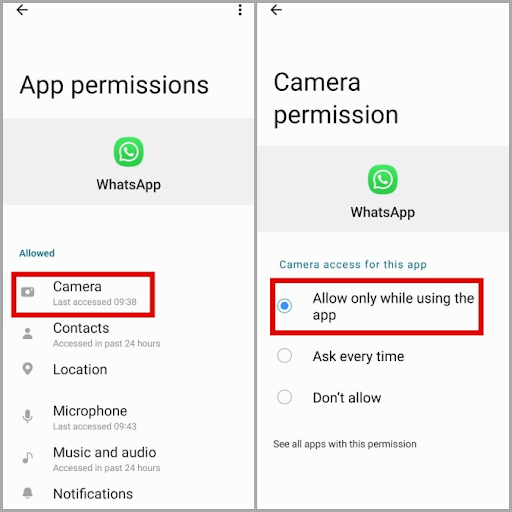
السماح فقط أثناء استخدام التطبيق من خيارات الوصول إلى الكاميرا
وأخيرًا، قم بإعادة تشغيل التطبيق بعد إكمال الخطوات المذكورة أعلاه.
ملاحظة: إذا كان لديك نظام التشغيل اندرويد 12 أو إصدار أحدث، فستحتاج إلى تمكين الوصول إلى الكاميرا في إعدادات الخصوصية، يمكنك اتباع المسار الإعدادات> الأمان والخصوصية> الخصوصية> الوصول إلى الكاميرا للقيام بذلك.
السماح للكاميرا بالوصول إلى واتساب على ايفون
للبدء، تحتاج إلى فتح إعدادات ايفون الخاص بك.
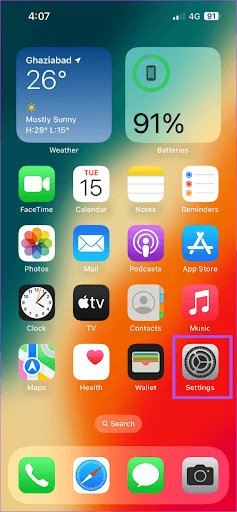
بعد فتح الإعدادات، استمر في التمرير لأسفل حتى ترى واتساب.
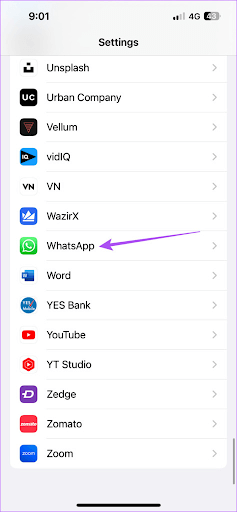
قم بالتمرير لأسفل حتى ترى واتساب
اضغط على واتساب بعد العثور عليه في قائمة التطبيقات.
يمكنك الآن تبديل أذونات الكاميرا لاستخدامها مع تطبيق واتساب.
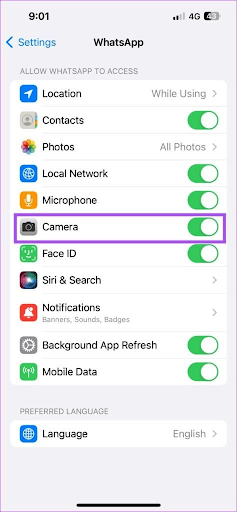
قم بتبديل أذونات الكاميرا
وأخيرًا، يمكنك الخروج من الإعدادات والتحقق من حل المشكلة.
السماح لتطبيق واتساب باستخدام الكاميرا على جهاز الكمبيوتر
أولاً، تحتاج إلى إدخال إعدادات الكمبيوتر باستخدام مفتاح التشغيل السريع Win+I .
ثانيًا، قم باختيار الخصوصية من قائمة الإعدادات الموجودة على شاشة جهاز الكمبيوتر الخاص بك.
يمكنك الآن الانتقال إلى إعدادات الكاميرا .
وأخيرًا، اسمح لتطبيق واتساب باستخدام الكاميرا الموجودة على جهاز الكمبيوتر الخاص بك.
الإصلاح 2: حذف ذاكرة التخزين المؤقت المتراكمة للتطبيق
تساعد ذاكرة التخزين المؤقت واتساب على التحميل بشكل أسرع على جهازك، ومع ذلك، فإن تراكم ذاكرة التخزين المؤقت غير الضرورية يتداخل مع وظائف التطبيق ويسبب مشكلات مثل عدم عمل الكاميرا، وبالتالي، يمكنك حذف ذاكرة التخزين المؤقت باتباع الخطوات التالية لحل المشكلة.
حذف ذاكرة التخزين المؤقت لتطبيق واتساب على اندرويد
للبدء، اضغط على أيقونة واتساب واستمر في الضغط عليها حتى تظهر قائمة على شاشتك.
ثانيا، اضغط على أيقونة المعلومات لعرض معلومات التطبيق.
اضغط على خيار التخزين ثم اختر مسح ذاكرة التخزين المؤقت من الزاوية اليمنى السفلية من الشاشة.
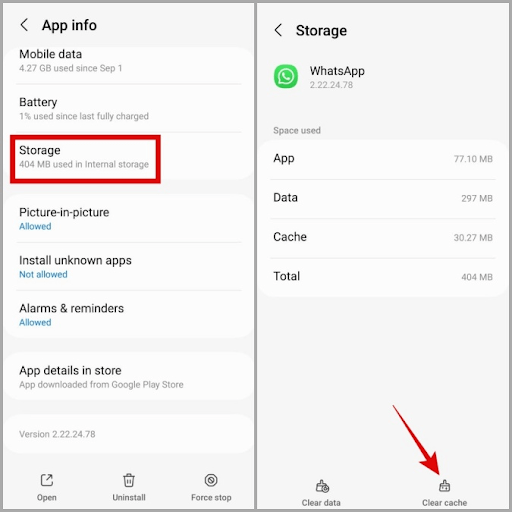
اضغط على خيار التخزين ثم اختر مسح ذاكرة التخزين المؤقت
مسح ذاكرة التخزين المؤقت لتطبيق واتساب على جهاز الكمبيوتر
أسهل طريقة للتخلص من ذاكرة التخزين المؤقت لتطبيق واتساب على جهاز الكمبيوتر هي استخدام أحد أفضل برامج تنظيف الكمبيوتر لنظام التشغيل Windows 10/11 .
الإصلاح 3: إغلاق تطبيقات الخلفية الأخرى
قد يتعذر على واتساب الوصول إلى الكاميرا إذا كانت هناك تطبيقات أخرى تستخدمها على جهازك، وبالتالي، يمكنك إغلاق التطبيقات التي تستخدم الكاميرا لحل مشكلة عدم عمل كاميرا واتساب على iPhone أو اندرويد أو سطح المكتب. إليك كيفية القيام بذلك:
إغلاق تطبيقات الخلفية على أندرويد
أولاً، افتح عرض التطبيقات الحديثة على هاتفك.
يمكنك الآن مسح أي تطبيقات قد تستخدم كاميرا هاتفك.
مسح تطبيقات الخلفية على الايفون
للبدء في إزالة تطبيقات الخلفية، اسحب لأعلى من أسفل شاشة iPhone حتى منتصف الشاشة للحصول على بطاقات/معاينات التطبيقات.
بعد تنفيذ الخطوة المذكورة أعلاه، يمكنك تمرير بطاقة تطبيق الخلفية لأعلى لإغلاقها بالقوة.
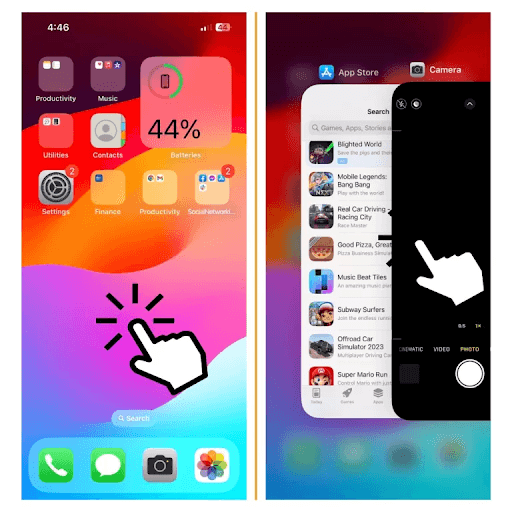
مسح تطبيقات الخلفية على الايفون
إزالة تطبيقات الخلفية على جهاز الكمبيوتر
للبدء بإزالة تطبيقات الخلفية على جهاز الكمبيوتر الخاص بك، استخدم مفتاح التشغيل السريع Win+I لفتح لوحة الإعدادات.
ثانيًا، اختر الخصوصية من الخيارات المتاحة وانتقل إلى تطبيقات الخلفية.
انتقل لاختيار التطبيقات التي يمكن تشغيلها في الخلفية وقم بإيقاف تشغيل التطبيقات التي تريد إغلاقها.
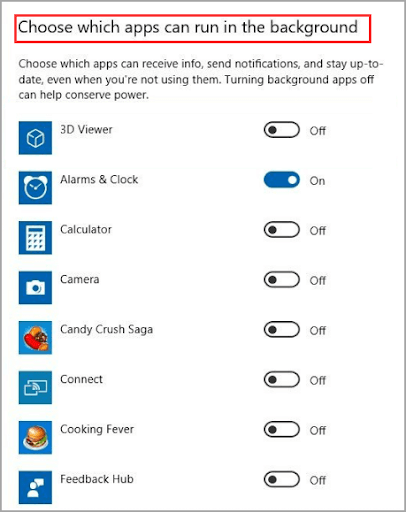
اختر التطبيقات التي يمكن تشغيلها في الخلفية.
الإصلاح 4: تنظيف مساحة تخزين الجهاز
قد يقوم جهازك بإيقاف تشغيل الكاميرا تلقائيًا إذا لم تتوفر مساحة تخزين كافية، مما يتسبب في حدوث مشكلات مثل عدم عمل كاميرا واتساب، لذلك، يمكنك تحرير مساحة التخزين لحل المشكلة.
فيما يلي كيفية تنظيف مساحة التخزين على اندرويد أو iPhone أو الكمبيوتر الشخصي.
تنظيف مساحة تخزين جهاز أندرويد
على الرغم من أنه يمكنك فحص مساحة تخزين الجهاز وتنظيفها يدويًا، إلا أنها مهمة مرهقة، لذلك نوصي باستخدام أي من أفضل تطبيقات تنظيف اندرويد لتحرير المساحة وتعزيز أداء جهازك.
تنظيف مساحة التخزين في الايفون
يعد تنظيف وحدة تخزين iPhone أمرًا صعبًا للغاية إلا إذا كنت تستخدم أحد أفضل تطبيقات تنظيف iPhone لإكمال هذه المهمة بسرعة وكفاءة.
تحرير مساحة التخزين على جهاز الكمبيوتر
مثل كل عملية يدوية أخرى، يعد التنظيف اليدوي للتخزين مهمة شاقة، وبالتالي، هناك عدد كبير من البرامج الموثوقة لتنظيف ذاكرة الوصول العشوائي (RAM) لجهاز الكمبيوتر الخاص بك لتعزيز أداء الكمبيوتر وتحسينه، يمكنك اختيار واحد من هذه البرامج واستخدمه لتنظيف وحدة التخزين.
الإصلاح 5: إلغاء تثبيت واتساب وإعادة تثبيته
يؤدي إلغاء تثبيت التطبيق وإعادة تثبيته إلى إصلاح الأخطاء العشوائية التي قد تسبب المشكلة التي تحاول إصلاحها، وبالتالي، يمكنك اتباع الإرشادات الموضحة أدناه لإلغاء تثبيت واتساب وإعادة تثبيته.
إلغاء تثبيت وإعادة تثبيت واتساب على اندرويد
أولاً، انتقل إلى متجر Google Play على هاتفك.
ثانيا، استخدم وظيفة البحث للعثور على واتساب.
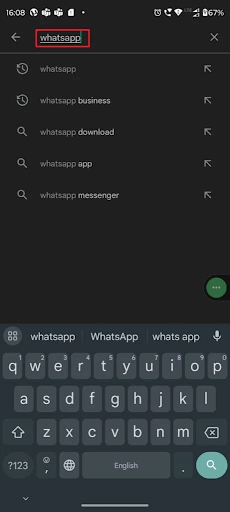
وظيفة البحث للعثور على واتساب على اندرويد
اضغط على صفحة تطبيق واتساب Messenger لفتحه.
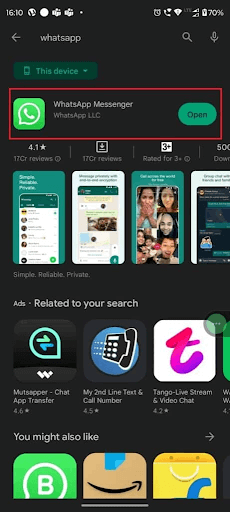
صفحة تطبيق واتساب ماسنجر.
اضغط على الزر لإلغاء تثبيت واتساب Messenger.
انتظر بصبر حتى تكتمل عملية إلغاء التثبيت.
بعد الانتهاء من عملية إلغاء التثبيت، ابحث مرة أخرى عن تطبيق واتساب وافتحه في متجر Play وانقر على زر التثبيت.
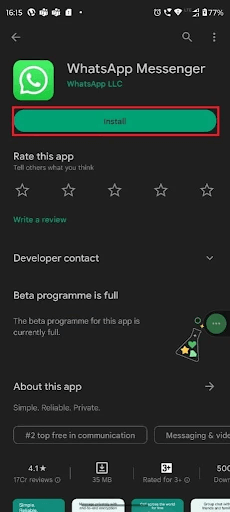
افتح تطبيق واتساب على متجر Play، ثم اضغط على زر التثبيت.
وأخيرًا، افتح التطبيق بعد إعادة تثبيته واستعد بياناتك.
خطوات إلغاء تثبيت وإعادة تثبيت واتساب على الايفون
أولاً، افتح الإعدادات على جهاز iPhone الخاص بك.
ثانيا انتقل إلى الإعدادات العامة .
يمكنك الآن تحديد iPhone Storage من الخيارات الموجودة على شاشتك.
ابحث عن تطبيق واتساب في قائمة التطبيقات وانقر عليه.
اضغط على زر حذف التطبيق لحذف واتساب من هاتفك.
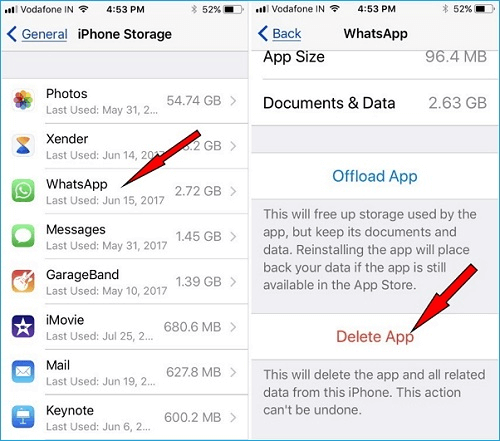
حذف الواتساب من هاتفك.
بعد إلغاء تثبيت واتساب، يمكنك إعادة تثبيته من متجر التطبيقات.
عملية إلغاء تثبيت وإعادة تثبيت واتساب على جهاز الكمبيوتر
ابدأ عملية إلغاء التثبيت باستخدام مفتاح التشغيل السريع Win+Q لفتح قائمة Windows.
ثانياً، ابحث عن الأداة وافتحها لإضافة أو إزالة البرامج.
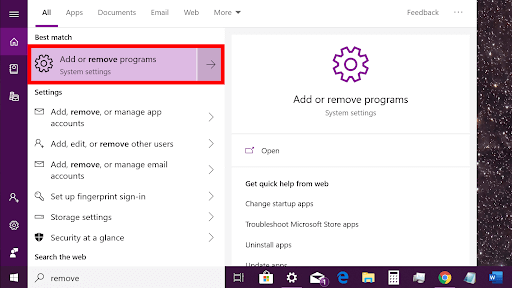
إضافة أو إزالة البرامج.
ابحث عن تطبيق واتساب وانقر على أيقونة النقاط الثلاث الموجودة بجواره.
انقر فوق الزر “إلغاء التثبيت” واترك عملية الإزالة كاملة.
وأخيرًا، أعد تثبيت واتساب من متجر Microsoft.
إصلاح 6: تحديث تطبيق الواتساب
ربما يكون إصدار التطبيق المثبت على جهازك قديم جدًا، في الوقت الذي يواصل مطورو التطبيقات إصدار تحديثات التطبيق لإصلاح مشكلات مثل تلك التي تواجهها، لذلك؛ يمكنك اتباع الإرشادات أدناه لتحديث واتساب.
تحديث الواتس اب على الاندرويد
للبدء بتحديث واتساب، افتح متجر Google Play.
ثانياً، ابحث عن صفحة تطبيق واتساب وافتحها .
انقر فوق الزر “تحديث” لتنزيل أحدث إصدار من واتساب.
وأخيرًا، دع تثبيت التحديث يكتمل.
عملية تحديث الواتس اب على الايفون
أولاً، انتقل إلى متجر التطبيقات الخاص بهاتفك .
ثانياً، ابحث عن صفحة تطبيق واتساب وافتحها .
أخيرًا، اضغط على الزر لتحديث وتثبيت أحدث إصدار من واتساب.
خاتمة
تحدثنا في هذه المقالة عن مشكلة تعذر تشغيل كاميرا واتساب على أجهزة اندريد وايفون والكمبيوتر الشخصي، أمامك الآن العديد من الطرق الفعالة لحل مشكلة الكاميرا التي لا تعمل على الأنظمة المختلفة أثناء مكالمات الفيديو أو المهام الأخرى.
نأمل أن تكون قادرًا على حل المشكلة بمساعدة هذه المقالة، ومع ذلك، لا تتردد في التواصل معنا إذا كان لديك أي أسئلة أو اقتراحات حول هذه المقالة.

